Пре него што почнемо … Ова верзија нашег водича о разумевању слојева маски намењена је Пхотосхопу ЦС5 и старијим верзијама. Ако користите Пхотосхоп ЦЦ или ЦС6, погледајте наш потпуно ажурирани Водич за разумевање Пхотосхоп Лаиер Маск.
У овом уџбенику за Пхотосхоп погледаћемо једну од најважнијих карактеристика у свим Пхотосхоп маскама на нивоу слоја . Открићемо тачно шта су маске слојева, како делују и зашто их желите користити. Ако сте се држали даље од коришћења слојева маски са својим Пхотосхоповим радом, јер сте мислили да су некако изван нивоа ваше вештине, па, ако знате разлику између црне и беле и можете да се сликате помоћу Пхотосхоп Брусх Алата, већ имате све вештине које су вам потребне!
Мудри човек је једном рекао: „Ништа вредно у животу не треба радити без слојних маски“. Очигледно, мудрац је био велики корисник Пхотосхопа који је можда мало превише времена провео сам на врху планине. Али доста о њему. Слојеве маски налази се управо на врху листе ствари које стварно треба да знате када радите у Пхотосхопу, јер без њих трпе ваш рад, креативност и флексибилност. То је тако једноставно. Добра је ствар за нас, тада су маске слоја тако невероватно једноставне и лако разумљиве!
Пре него што наставимо, ако нисте сигурни шта је слој, можда ћете желети да прочитате наш водич о Пхотосхоп слојевима пре него што сазнате о маскама слојева.
Шта су онда маске слојева? Па, ако је израз "маска" оно што вас збуњује (и ко би могао да вас оптужи), замените реч "маска" у свом уму са "транспарентност", јер управо то чини маска слоја. Омогућава вам контролу нивоа транспарентности слоја. То је то, то је све. Њима ништа више од тога. Сада можда размишљате: "Али … већ могу да контролишем ниво транспарентности опцијом Опацити, зар не?", И да, сигурно можете. Опција Опацити у горњем десном углу палете Слојеви такође вам омогућава контролу транспарентности слоја.
Али ево разлике. Опција Опацити истовремено мења ниво транспарентности за цео слој. Ако спустите ниво непрозирности на, рецимо, 50%, цео слој постаје 50% прозиран. То би могло бити у реду за неке ситуације, али шта ако желите да само део слоја буде транспарентан? Шта ако желите да лева страна слоја буде потпуно провидна, десна да буде потпуно видљива, с постепеним преласком између два кроз средину слоја? То је у ствари врло уобичајена ствар са слојем у Пхотосхопу, који вам омогућава да пређете са једне слике на другу. Али то не можете учинити опцијом Опацити, јер као што сам рекао, ограничена је контрола транспарентности целог слоја одједном. Оно што ће вам требати је неки начин да одвојено контролишете транспарентност различитих подручја слоја. Оно што ће вам требати је маска у облику слоја.
Додаци за кратке кодове, акције и филтере: Грешка у кратком коду (огласи-основе-средина-2)
Погледајмо пример. Ево неколико венчаница за које мислим да би се могле уклопити заједно. Ево првог:

Прва фотографија са венчања.
А ево и другог:

Друга фотографија са венчања.
Да бих их спојио, било да користим маску слоја или не, треба да имам обе фотографије унутар истог Пхотосхоп документа, тако да ћу сваку фотографију отворити у свом засебном прозору документа, једноставно ћу притиснути В на мојој тастатури одаберите мој алат за кретање, а затим кликните унутар једног од докумената и повуците ту фотографију у документ који садржи другу фотографију:
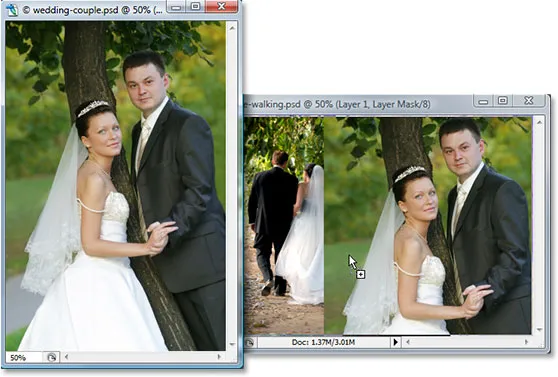
Превлачење једне фотографије у исти Пхотосхоп документ као и друге фотографије са алатком Премештање.
Сада су обе фотографије у истом документу Пхотосхоп, и ако погледамо у палети слојева, можемо видети да је свака на свом засебном слоју, а фотографија пара окренута према камери на врху и фотографија пара ходајући од нас у шуми испод ње:
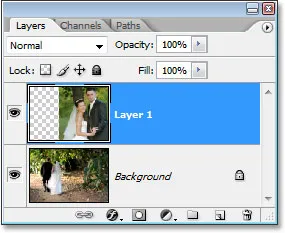
Пхотосхоп-ова палета слојева која приказује сваку фотографију на свом засебном слоју.
Засада је добро. Па, како ћу спојити ове две фотографије заједно? Па, да видимо шта ће се догодити ако једноставно покушам смањити непрозирност горњег слоја. Смањићу га на око 70% само да видим какав ефекат завршим:
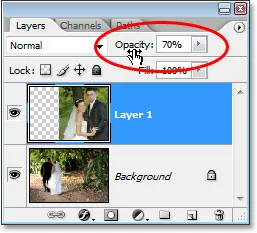
Смањивање непрозирности горњег слоја да се он помеша са слојем испод њега.
Ево мог резултата:

Слика на дну се сада приказује кроз слику на горњем слоју.
Хмм. Након смањења непрозирности горњег слоја (који опет садржи слику пара који је окренут према камери са десне стране), слика на доњем слоју пара који хода шумом сада се приказује кроз слику изнад ње. Овај ефекат може да делује ако сам покушавао да венчани пар претворим у пар духова, али нисам се баш надао, па ћу подићи непрозирност горњег слоја на 100% да бих направио врх слика је у потпуности поново видљива. Покушајмо нешто друго.
Додатак за кратке кодове, акције и филтере: Грешка у кратком коду (огласи-основе-средњи слој)
До сада смо у свом настојању да спојимо две фотографије заједно покушали да спустимо непрозирност горњег слоја на разочаравајуће резултате, јер је све што се у ствари догодило избледело целокупну слику. Оно што стварно желим је да пар у обе слике остане у потпуности видљив, с тим да се спајање две слике дешава у простору између младенке која се удаљава од нас са леве стране и њеног погледа према нама с десне стране. Знам, зашто једноставно не користим Пхотосхоп-ов алат за брисање! То ћу и учинити. Користићу алатку за брисање са лепим, меким ивицама за брисање дела слике са десне стране који ми није потребан. Да, ово би требало радити.
Притисните тастер Е на тастатури да брзо изаберете алатку за брисање. Као што рекох, желим меке ивице за мој Ерасер, па ћу притиснути тастер Схифт и неколико пута притиснути леви тастер заграда, што омекшава ивице. Могу и повећати или смањити величину гумице за брисање по потреби користећи леви тастер заграде да радни век буде мањи, а десни тастер носача да га повећа (иста пречица на тастатури ради са било којим Пхотосхоп алатом за четке). И сад кад имам свој Ерасер у правој величини и са меким ивицама, прећи ћу напријед и избрисати делове леве стране горње слике тако да се стапа са сликом испод њега:

Брисање делова са леве стране горње слике тако да се бешавно спаја са сликом испод ње.
Након што сам завршио са својим гумицом за брисање, ево мог резултата:

Након брисања дела горње слике, чини се да се обе слике сада добро спајају.
Ствари сада дефинитивно изгледају много боље него што смо покушали да смањимо непрозирност горњег слоја. Пар је још увек видљив на обе слике са лепим прелазним простором у средини, што је оно што сам желео. Алат за гумице је радио одлично! Коме требају маске од слоја! Задовољан сам овим, мислим да ће и мој клијент бити задовољан овим, па ћу копију слике послати е-поштом свом клијенту, сачувати мој Пхотосхоп документ, затворити ван, угасити рачунар и одлазим уживати у остатку дана док чекам да ме назове клијент и каже ми колико сам страшан.
Неколико сати касније зазвони телефон и то је мој клијент. Свиђа им се слика у цјелини, али сматрају да сам с фотографије с десне стране скинуо превише младенкиног вела и вољели би да вратим дио слике у њу, а они ће тада радо плати ми за мој рад. "Нема проблема!", Кажем им. Враћам се свом рачунару, отворим сигурносну копију свог Пхотосхоп документа и све што сада морам учинити је да вратим део младенкиног вела на десној страни …. од ……. хмм.
Ух Ох. Како да то учиним када избришем тај део слике?
Једноставан одговор? Не могу. И без тога, свеједно изнова, што би била једина опција у овом случају. Овдје не могу ништа друго јер сам избрисао тај дио слике и кад нешто избришете у Пхотосхопу, то је отишло заувијек. Ако погледам сличицу за преглед горњег слоја у палети Слојеви, могу видети да сам у ствари избрисао тај део слике:
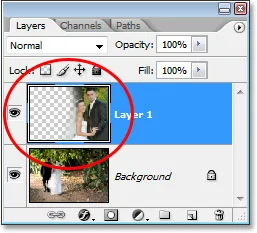
Сличица у прегледу горњег слоја приказује леви део горње слике који сада недостаје.
А ако кликнем на икону очне јабучице лево од доњег слоја да бих је привремено искључио, остављајући само горњи слој видљив у мом документу, врло је лако видети да је одсек који сам избрисао лево од горње слике сада потпуно нестало:

Привременим искључивањем доњег слоја позадине лако је видети недостајући леви део горње слике.
Узорак шаховнице на горњој слици је како Пхотосхоп представља транспарентност слике, као што више нема тога. Као и у збрци и сада морам поново да радим посао из почетка. Глупи алат за брисање.
И шта сад? Покушао сам снизити непрозирност горњег слоја и то заиста није успјело. Покушао сам избрисати делове горње слике алатом Ерасер и док је то успело, завршио сам са трајним брисањем тог дела слике и сада, ако треба да вратим део тога, не могу. Претпостављам да све што тада могу у ствари учинити је да поништим број поништених фотографија у Пхотосхоп-овим Преференцес на 100 и никад не затворим своје Пхотосхоп документе све док ме клијент не уплати.
Или … Шта је са овим маскама о слојевима о којима толико чујем? Да ли би успели боље? Хајде да сазнамо!
Опција Опацити оставила нас је разочаране. Алат за гумице је урадио посао, али је такође нанео трајну штету нашем имиџу. Зар не би било сјајно када бисмо могли добити исте резултате које смо видели и са алатком за брисање, али без дела „трајног оштећења слике“? Па погоди шта? Ми Можемо! Поздравите Пхотосхоп маске.
Као што сам напоменуо на почетку ове расправе, маске слојева омогућавају нам да контролишемо прозирност слоја, али за разлику од опције Опацити која контролира укупну транспарентност, маске слојева нам омогућавају да поставимо различите нивое транспарентности за различите површине слоја (иако технички их можете користити и за контролу укупне непрозирности, али опција Опацити већ руководи тим маскама и слојеве маске су у стању много више).
Како делују слојне маске? Уместо да разговарамо о томе, идемо само напријед и искористимо га да видимо у акцији. Пре него што можемо да користимо маску слојева, прво је морамо додати јер слојеви не долазе аутоматски са маскама слојева. Да бисте додали маску слоја, прво желите да будете сигурни да је слој којем сте је додавали одабран у палети Слојеви (тренутно одабрани слој је означен плавом бојом), у супротном ћете је додати у погрешан слој . Желим да додам слој маске у горњи слој, који је већ изабран, тако да ћу добро ићи. Ако вам је плаћен сат или једноставно уживате у сликовитом путу кроз живот, можете додати слојну маску тако што ћете се отворити на менију слојева на врху екрана, одабрати Лаиер Маск, а затим одабрати Открити све . Ако с друге стране цените своје време и нико вам то не плаћа, једноставно кликните на икону Лаиер Маск на дну палете слојева (то је икона која изгледа као испуњени правоугаоник са округлом рупом на центар):
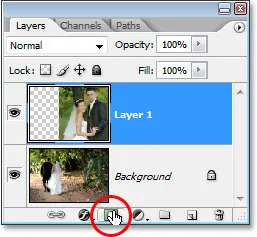
Додајте маску слоја у слој одабиром слоја у палети Слојева и затим кликом на икону „Маска слоја“.
Једном када кликнете на икону, изгледа да се ништа неће догодити у вашем документу и то је зато што су подразумевано маске слојева скривене од погледа. Напокон, њихова суштина је да прикажу и сакрију различите делове слоја, а то би било прилично тешко ако би сама маска блокирала наш поглед на слику. Па како онда знати да смо додали слојну маску ако је не можемо видети? Лако. Погледајте уназад у палети Слојева, десно од сличице за преглед на слоју у који сте додали маску, и видећете потпуно нову сличицу. Ово је сличица маске вашег слоја и то како знамо да је маска слоја додата у слој:
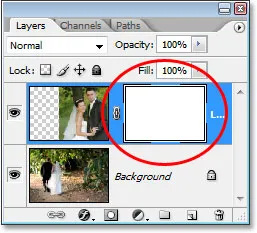
Након додавања маске слоја у слој, сличица маске слоја појављује се десно од сличице за преглед слоја.
Примјетите да је сличица маске слоја испуњена чврстом бијелом бојом. То није само нека случајна, бесмислена боја којом корисници Пхотосхопа приказују минијатуре слојева маске. Разлог зашто је сличица испуњена белом је тај што је сама маска тренутно испуњена белом, иако је маска тренутно скривена од погледа. Ако желите доказ да је маска заиста тамо у вашем документу и да је заиста испуњена бијелом бојом, једноставно држите Алт (Вин) / Оптион (Мац) и директно кликните на минијатуру слоја маске у палети Слојеви:
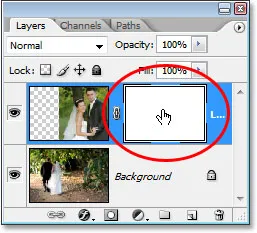
Држите „Алт“ (Вин) / „Оптион“ (Мац) и кликните на минијатуру слоја маске у палети Слојева.
Ово говори Пхотосхопу да нам покаже маску слоја у нашем документу и сасвим сигурно је ту, испуњена белом:
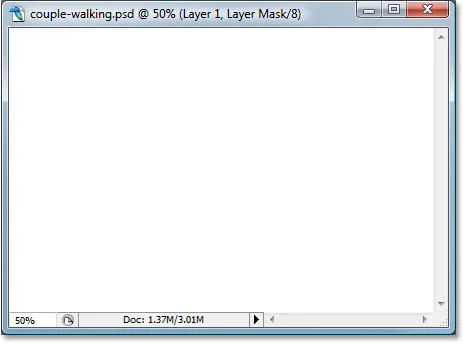
Маска слоја, испуњена чврстом белом бојом, појављује се у прозору документа.
Маска слоја сада блокира нашу слику од погледа, па још једном држите Алт (Вин) / Оптион (Мац) и кликните на минијатуру слоја маске да бисте сакрили маску.
Дакле, зашто је маска слоја (а то је сличица у палети Слојева) испуњена белом? Зашто не црвено, зелено или жуто? То је због начина на који делују маске слојева у Пхотосхопу. Слојне маске користе само белу, црну и све нијансе сиве између њих, а ове три боје (бела, црна и сива) контролишу прозирност слоја. Бела у масци слоја значи 100% видљиву. Црно у слоју маска значи 100% провидан. И сива у слоју маске значи неки ниво прозирности у зависности од тога колико је светла или тамна нијанса сиве. 50% сива ће нам дати 50% транспарентност. Што је светлија нијанса сиве, ближа је белој боји и мање ће бити прозирна та област слоја. Што је тамнија нијанса сиве, ближа је црној и прозирнија ће та област бити.
Разлог зашто су маске слојева подразумевано испуњене белом бојом, јер обично желите да видите све на свом слоју када први пут додате маску, а бело у маски слоја значи да је 100% видљиво. Шта ако, уместо тога, желите да сакријете све на слоју када додате маску, тако да чим се дода маска, све на том слоју нестане из погледа? Па, тек смо сазнали да црна боја на маски слојева значи 100% провидна, тако да ће нам требати начин да кажемо Пхотосхопу да уместо да нову маску нанесемо слојем белом, желимо да она буде пуњена црном. Највјероватније ћете наићи на ситуације у којима има смисла сакрити све на слоју када додате маску, а не да све оставите видљиво, а срећом, Пхотосхоп нам даје неколико једноставних начина да то учинимо. Пре свега, избрисаћу маску слоја једноставним кликом на њену сличицу и превлачењем на икону канте за смеће при дну палете слојева:
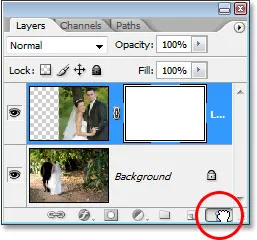
Да бисте избрисали маску слоја, кликните на њену сличицу и повуците је доље на икону канте за смеће при дну палете Слојева.
Пхотосхоп ће искочити поруку са питањем да ли желите да нанесете маску на слој пре него што је избришете. "Примјена" маске у основи значи налагање Пхотосхопу да избрише све пикселе на слоју који су маски слоја скривени од погледа, као да сте их сами избрисали помоћу Алата за брисање. На овај начин можете обрисати маску без губитка посла који сте обавили с њом, мада ћете касније изгубити могућност да унесете било какве промене. У мом случају, заправо нисам ништа урадио са својом маском, тако да нема шта да нанесем, па ћу једноставно притиснути "Делете". У већини случајева, ако нађете да бришете маску, то ће бити зато што нисте задовољни њом и желите да почнете испочетка. У том случају ћете једноставно желети да кликнете и на „Избриши“:
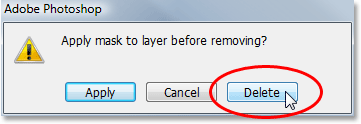
У већини случајева једноставно желите да обришете маску и почнете испочетка, али постоје случајеви када ћете можда желети да нанесете маску на слој пре него што је обришете, што ће избрисати све пикселе на слоју који је био скривен од стране маска.
Сад кад сам избрисао своју маску, и сама маска и њена сличица у палети Слојеви нестају:
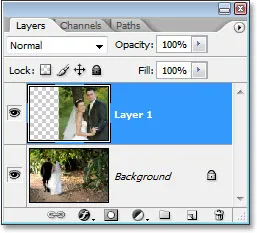
Када избришете маску слоја, њена сличица у палети Слојеви такође нестаје.
Овог пута желим да додам маску у горњи слој и да Пхотосхоп сакрије све на слоју чим се дода маска, што значи да ће маску требати да буде напуњена црном уместо белом. Начин "плаћање сатом" да се то постигне би било да се отворите мени Лаиер на врху екрана, изаберете Лаиер Маск, а затим Хиде Алл (сјетите се прошлога пута, одабрали смо "Ревеал Алл"). Ипак, бржи и једноставнији начин је да држите тастер Алт (Вин) / Оптион (Мац) и кликнете на икону Лаиер Маск на дну палете Слојева:
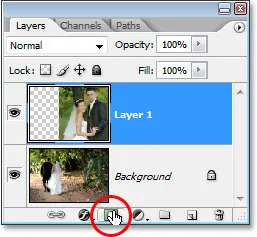
стари "Алт" (Вин) / "Оптион" (Мац) и кликните на икону "Лаиер Маск".
Било како било да се одлучите за то, Пхотосхоп додаје нову маску слоја тренутно изабраном слоју, као што је то био случај раније, али овај пут маску испуњава црном, уместо белом. То можемо видети у минијатурном слоју маске која је испуњена чврстом црном бојом:
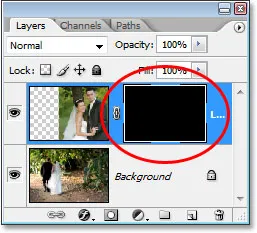
Сличица нове маске слоја испуњена је црном бојом.
И за разлику од првог пута када смо додали маску слоја где се на нашој слици није ништа догодило, овај пут је горњи слој (фотографија пара који је окренут према камери) потпуно скривен од погледа, остављајући видљиву само слику испод:

Фотографија на горњем слоју је сада 100% провидна, остављајући само фотографију испод ње видљивом у документу.
Још једном, сама маска слоја је скривена од погледа, али ако је желите видети у свом документу, држите Алт (Вин) / Оптион (Мац) и кликните директно на минијатуру слоја маске у палети Слојеви, која ће рећи Пхотосхоп да вам покаже маску у прозору документа. Овај пут маска је испуњена црном бојом:
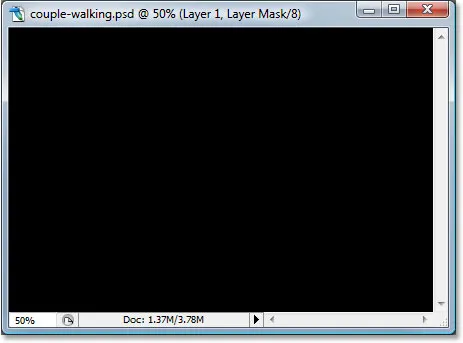
Држите притиснуто „Алт“ (Вин) / „Оптион“ (Мац) и кликните на минијатуру слоја маске у палети Слојева да бисте видели маску у документу, која је испуњена чврстом црном бојом.
Држите „Алт / Оптион“ и поново кликните на минијатуру маске слоја да бисте сакрили маску у документу када завршите.
Ту долази до важне разлике између алатке Ерасер и маски слојева. Сећате се када смо користили алат Еасер за мешање слика заједно брисањем дела леве стране горње слике? Алат за брисање физички је избрисао тај део слике и то је заувек нестало у том тренутку, а ако бисмо погледали сличицу за преглед горњег слоја, могли бисмо видети како недостаје велики део слике на левој страни. Овај пут смо користили маску слоја да сакријемо не само део леве стране слике већ цео слику, али ако погледамо сличицу за преглед слоја, слика је и даље ту, потпуно нетакнута:
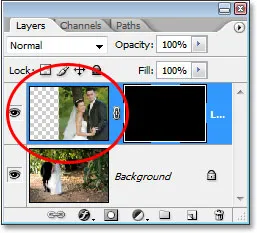
Слика горњег слоја је и даље нетакнута на слоју, као што је приказано на сличици за преглед слоја, иако је скривена од погледа у документу.
Тамо где је алатка за брисање избрисала садржај слоја, маска слоја га једноставно скрива од погледа! Да бих доказао да је фотографија на горњем слоју још увек ту, напунићу маску слоја белом бојом. Да бисте маску слоја напунили белом или било шта уопште урадили са маском слоја, прво морате да одаберете маску тако да радите на самој маски, а не на стварном слоју, и да је одаберете, све што требате не морате директно кликнути на сличицу маске у палети Слојеви:
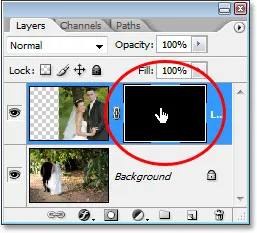
Изаберите маску слоја кликом на њену сличицу у палети Слоја.
Можете прелазити између избора самог слоја и његове маске слоја кликом на одговарајућу сличицу. Можете рећи која је тренутно одабрана по којој сличици има обруб беле боје око ње, као што можемо видети око минијатуре слоја маске на горњој слици.
Да бисте маску напунили белом бојом, прећи ћу на мени „Уреди“ при врху екрана и изабрати „Филл“, који приказује Пхотосхоп-ов дијалог за команду Филл. За садржај ћу одабрати бијелу:
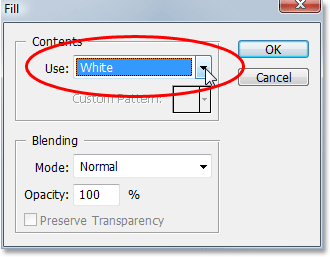
Пхотосхоп-ов дијалог "Филл".
Ако је изабран бијели као мој садржај за пуњење, у горњем десном углу притисните ОК да изађем из дијалошког оквира и Пхотосхоп ће моју маску слоја напунити белом. На палети Слојева сада могу видети да је сличица маске испуњена белом:
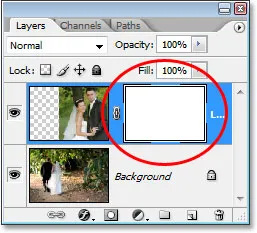
Сличица маске слојева у палети слојева сада је испуњена бијелом бојом.
И са маском која је сада испуњена чврстом белом бојом, моја фотографија на горњем слоју је у потпуности видљива у документу још једном, што доказује да је, иако је слика била скривена од погледа пре тренутка када смо маску слоја напунили црном, увек била тамо, нетакнути и неоштећени:

Након што нанесете маску слоја белом, фотографија на горњем слоју ће поново постати потпуно видљива.
И то су основе како раде Пхотосхоп слојеве маски! Када је маска напуњена белом бојом, садржај тог слоја је 100% видљив у документу, а када је маска црна, садржај слоја је 100% прозиран - скривен од погледа, али није избрисан као што је то био случај са алатком за брисање. Слојне маске физички не мењају нити на било који начин утичу на садржај слоја. Све што раде је да контролишу који су делови видљиви, а који нису. Садржај слоја је увек ту, чак и када их не можемо видети.
"У реду", питате се, "Видели смо како можемо у потпуности сакрити слој додајући му маску слоја и напунити је црном бојом. Видели смо и како можемо још једном једноставно показати слој маску слоја напунимо белом бојом. И знамо да су садржаји на слоју видљиви или не, и даље су ту. Алат за брисање уклања делове слике, али маске слојева једноставно их сакривају. То је све супер. Али је ово све што можемо да урадимо са слојем маске, било да покажемо цео слој или га сакријемо? Како да користимо маску слоја да спајамо ове две слике заједно као што смо то урадили са алатком за брисање? "
Одлично питање, а одговор је, врло лако! То ћемо учинити следећи пут.
Да бисте две слике спојили заједно са маском слоја, не користимо алатку за брисање. У ствари, иако алат Апарат за гуму и даље има своје место, наћи ћете га све мање и мање како вам постају удобнији слојеви маске. Уместо тога, користимо Пхотосхоп алат за четкицу, а уз нашу маску слоја напуњену белом каква је тренутно, што чини да је цео слој видљив, све што треба да урадимо је да се бојимо црном бојом на маски слоја преко свих подручја која желимо да сакријемо. То је тако једноставно!
Да бих вам показао на шта мислим, изабери свој алат за четкицу из палете Тоолс:
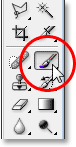
Одабир Пхотосхопова алата за четкицу из палете Алати.
Такође бих могао да притиснем тастер Б на тастатури да га брзо изаберем. Затим, пошто желимо да се бојимо црном бојом, треба да имамо црну боју као предњу боју, а подразумевано, кад год будете изабрали слој маске, Пхотосхоп поставља белу боју ваше боје предњег плана, а црну као боју позадине. Да бисте их заменили тако да црна постане ваша боја предњег плана, једноставно притисните Кс на тастатури. Ако погледам узорке боја близу дна палете Алати, сада могу да видим да је црна боја мог предњег плана:
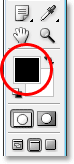
Палета алатки Пхотосхоп'с Тоолс која приказује црну као боју предњег плана.
Промијеним величину четкице на исту општу величину коју сам користио са алатком за гумицу поново користећи лијеви и десни тастер за носаче, а желим да моја четкица има лијепе, меке ивице, тако да имам глатке пријелазе између подручја слој који је видљив и подручја која су скривена, а ивице четкице могу да омекшам тако што ћу неколико пута притиснути Схифт и притиснути леви тастер за носач. Затим, са мојом одабраном маском слоја (знам да је одабрана зато што сличица маске слоја има бело истакнуто обруб око ње), урадићу у основи исту ствар као и са алатком за брисање, осим што сликам овај пут са црном маском на слоју преко подручја која желим сакрити, а не избрисати било шта:

Према подручјима која желите да сакријете, црном бојом обојите црном бојом.
Након што сам провео још неколико секунди у сликању подручја која желим да сакријем, ево мог резултата који изгледа отприлике исто као и након што сам користио алатку за брисање:

Слика након лакирања одвоји леви део горње слике да би се уклопила са сликом испод.
Ако погледамо минијатуру слоја маске у палети Слојева, можемо видети где сам насликао црном бојом, а то су сада подручја горње слике која су скривена од погледа:
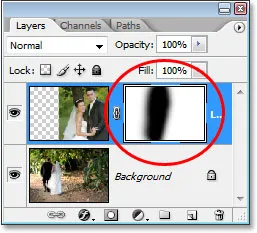
Сличица маске слоја сада приказује подручја која сам обојио црном бојом.
Рецимо да сам задовољан овим, а мислим да ће и мој клијент бити задовољан с њим, тако као и раније, слику шаљем клијенту на одобрење, спремим свој Пхотосхоп документ, затворим из Пхотосхопа и искључим мој рачунар. Клијент ме назове неколико сати касније и каже да им се свиђа, али желе да им је враћен младенкин вео са десне стране. Када сам се суочио са овом ситуацијом након коришћења алата Ерасер, био сам без среће, јер сам то избрисао део слике и није имао избора него да почне из почетка. Овај пут, ипак, био сам паметнији! Користила сам маску слојева, што значи да је целокупна слика на горњем слоју и даље ту и све што треба да урадим је да се она учини више видљивом!
У почетку сам успео да сакријем делове слоја цртежом на маски слоја црном бојом, тако да вратим део слике која је сада скривена, све што треба да урадим је да притиснем Кс на тастатури да променим боје предњег и позадинског слоја, што бијелу боју чини мојим предњим планом, а затим могу једноставно фарбати белом бојом преко подручја која желим да вратим у очи, поново пазећи да је изабрана моја маска слоја, а не сам слој, иначе ћу директно сликати на саму фотографију и прилично сам сигуран да клијент то не би одобрио. Мислим да ћу овај пут користити мању четкицу са тврђим ивицама, тако да нема тако велико прелазно подручје између две слике, а ја ћу користити младенчев вео, заједно са деблом дрвета изнад ње, као место раздвајања између две слике, које ће изгледати природније. Док се на маски слојева сликам белом бојом, места која сам сликала скривена постају поново видљива:
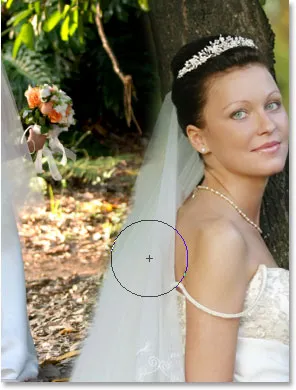
Осликавање белом бојом на слоју маском са белом да врати део слике коју сам првобитно сакрио сликајући црном бојом.
Ако погрешим док сликам и случајно покажем или сакријем погрешно подручје, све што треба да урадим је да притиснем Кс да заменим боје предњег и позадинског слоја, прекуцам грешку да бисте је поништили, а затим замените моје боје предњег и позадинског слоја још једном са Кс и наставите даље. И ево, после пар минута вредног рада на сликању вела и дебла дрвета у слику, мој је коначни резултат:

Коначни резултат.
Захваљујући маски за слојеве, нисам морао да обнављам све испочетка јер ништа није избрисано! Маска ми је омогућила да сакријем делове слоја без оштећења једног пиксела, не само да вам ово даје много више флексибилности, већ вам пружа и пуно више самопоуздања током рада у Пхотосхопу, јер ништа што радите са маском слоја није трајно.
Где даље …
И ту га имамо! То су основе како маске на слоју раде у Пхотосхопу! Провјерите наш одјељак Основе Пхотосхопа ради више водича о слојевима и осталих основних Пхотосхоп вјештина!